ارتقا رم لپ تاپ دل
در این مقاله به ارتقا رم لپ تاپ دل میپردازیم.
برای مشاوره رایگان تماس بگیرید

وقتی لپ تاپ دل شما در اجرای برنامهها کند میشود یا هنگام کارهای روزمره مثل باز کردن مرورگر، اجرای نرمافزارهای طراحی یا حتی تماشای ویدیو با تأخیر مواجه میشود، یکی از بهترین و مؤثرترین راهحلها ارتقا رم لپ تاپ دل است. برند Dell به عنوان یکی از معتبرترین تولیدکنندگان لپ تاپ در جهان، در طراحی محصولاتش همواره قابلیت ارتقا و انعطافپذیری را در نظر گرفته است. بسیاری از مدلهای این برند از جمله Inspiron، Vostro، Latitude و XPS بهگونهای طراحی شدهاند که کاربران بتوانند به راحتی حافظه رم دستگاه خود را ارتقا دهند و عملکرد سیستم را به شکل محسوسی افزایش دهند.
ارتقا رم لپ تاپ دل نه تنها باعث افزایش سرعت اجرای برنامهها میشود، بلکه به سیستم شما اجازه میدهد تا چندین نرمافزار را به صورت هم زمان بدون افت سرعت اجرا کند. به خصوص برای کاربرانی که با نرمافزارهای مهندسی، طراحی سه بعدی، ویرایش ویدیو یا حتی بازیهای گرافیکی سنگین کار میکنند، این ارتقا تأثیری چشمگیر در بهرهوری و پایداری دستگاه دارد. حتی کاربران عادی هم با انجام این کار، تجربهای روانتر و سریعتر در انجام امور روزمره خواهند داشت.
در زمان ارتقا رم لپ تاپ دل باید به نوع رم (DDR3، DDR4 یا DDR5)، حداکثر ظرفیت قابل پشتیبانی، تعداد اسلاتهای رم، و برندهای معتبر توجه ویژه داشت. انتخاب نادرست ممکن است منجر به ناسازگاری، شناسایی نشدن رم جدید یا حتی آسیب به سختافزار شود. برای اطمینان از انتخاب درست، بررسی دفترچه مشخصات فنی یا مراجعه به وبسایت رسمی Dell بسیار ضروری است.
اگر ترجیح میدهید این فرایند با دقت و اطمینان بیشتری انجام شود، توصیه میشود به مراکز معتبر و متخصصی مانند تعمیرات لپ تاپ آرتک مراجعه کنید. کارشناسان این مجموعه با تجربه و دانش فنی بالا، تمامی مراحل انتخاب، نصب و تست رم را با دقت انجام میدهند تا لپ تاپ شما با بهترین عملکرد ممکن کار کند. در نهایت، ارتقا رم لپ تاپ دل یک اقدام اقتصادی و هوشمندانه است که عمر مفید دستگاه شما را افزایش میدهد و تجربهای سریعتر و لذت بخشتر از کار با لپ تاپ فراهم میکند.
شنیدن پادکست تعمیرات تخصصی لپ تاپ آرتک
یک نقل قول از سایت techradar.com درباره اهمیت ارتقا رم برای افزایش سرعت و عملکرد لپتاپ
“Installing more RAM is a quick-fire way of improving your PC’s speed and performance. Generally speaking, 8GB of RAM is plenty for most everyday laptop tasks like web browsing, streaming, etc.”
«نصب رم بیشتر یکی از سریعترین راهها برای بهبود سرعت و عملکرد رایانه شماست. بهطور کلی، ۸ گیگابایت رم برای اکثر کارهای روزمره مثل وبگردی، تماشای ویدیو و استفاده معمولی از لپ تاپ کافی است.»
✅ مقاله پیشنهادی آرتک : نمایندگی لپ تاپ دل
راهنمای جامع ارتقا رم لپ تاپ دل
ارتقا رم در لپ تاپهای Dell یکی از بهترین روشها برای افزایش کارایی و سرعت سیستم است. پیش از هر اقدامی، باید مدل دقیق لپ تاپ را شناسایی کنید تا از نوع رم سازگار مطمئن شوید. برند دل در سریهای مختلف مانند Inspiron، XPS، Latitude و Vostro از ساختارهای متفاوتی استفاده میکند و هرکدام ظرفیت و نوع رم مخصوص خود را دارند. برای مثال، لپ تاپهای XPS اغلب از رم DDR5 با فرکانس بالا پشتیبانی میکنند، در حالی که مدلهای Inspiron معمولاً با رم DDR4 سازگارند. شناخت این جزئیات، احتمال خطا در انتخاب رم را به حداقل میرساند و نصب آسانتری را فراهم میکند. بررسی دفترچه مشخصات یا وبسایت رسمی Dell اولین گام در مسیر صحیح ارتقا است. پس از اطمینان از سازگاری رم جدید، میتوان با باز کردن بخش پشتی دستگاه و دسترسی به اسلات رم، نصب را آغاز کرد. ارتقا رم لپ تاپ دل در صورتی که با دقت انجام شود، به طور چشمگیری عملکرد سیستم را بهبود میبخشد.
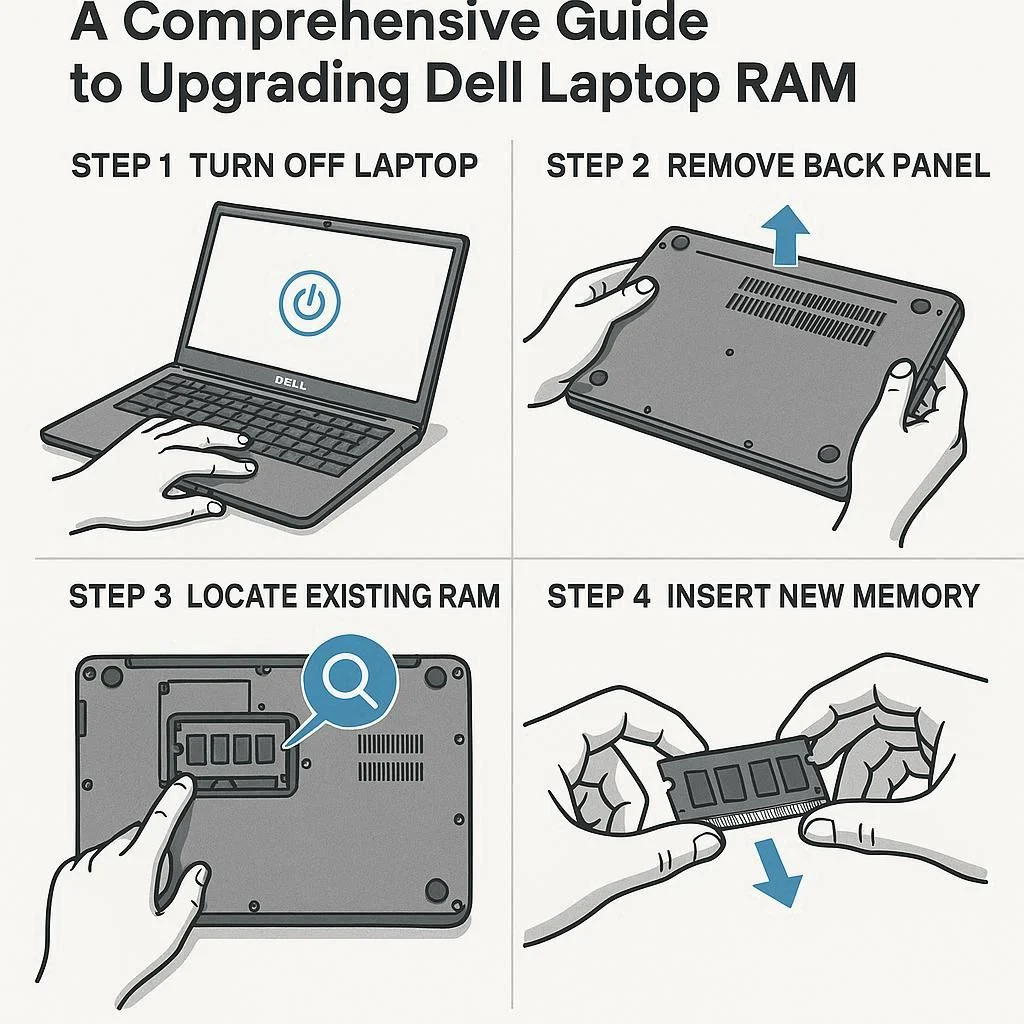
پس از شناسایی مدل و انتخاب رم مناسب، زمان نصب میرسد. لپ تاپهای Dell به گونهای طراحی شدهاند که فرآیند باز کردن قاب پشتی و دسترسی به رم در آنها سادهتر از بسیاری برندهای دیگر است. با این حال، رعایت اصول ایمنی مانند جدا کردن باتری و تخلیه الکتریسیته ساکن اهمیت زیادی دارد. رم جدید را به آرامی درون اسلات خالی قرار دهید تا صدای کلیک ضعیفی شنیده شود، سپس قاب را ببندید و سیستم را روشن کنید. در اولین بوت، سیستم به صورت خودکار رم جدید را شناسایی میکند. میتوانید از طریق Task Manager یا BIOS مقدار جدید رم را بررسی کنید تا از نصب صحیح مطمئن شوید. این مرحله به ویژه در مدلهای Latitude و Vostro اهمیت دارد، چون برخی از آنها دارای اسلاتهای ترکیبی هستند. ارتقا رم لپ تاپ دل اگر با دقت و انتخاب درست انجام شود، میتواند سرعت سیستم را تا چند برابر افزایش دهد و تجربهای کاملاً جدید از کار با لپ تاپ Dell برایتان رقم بزند.
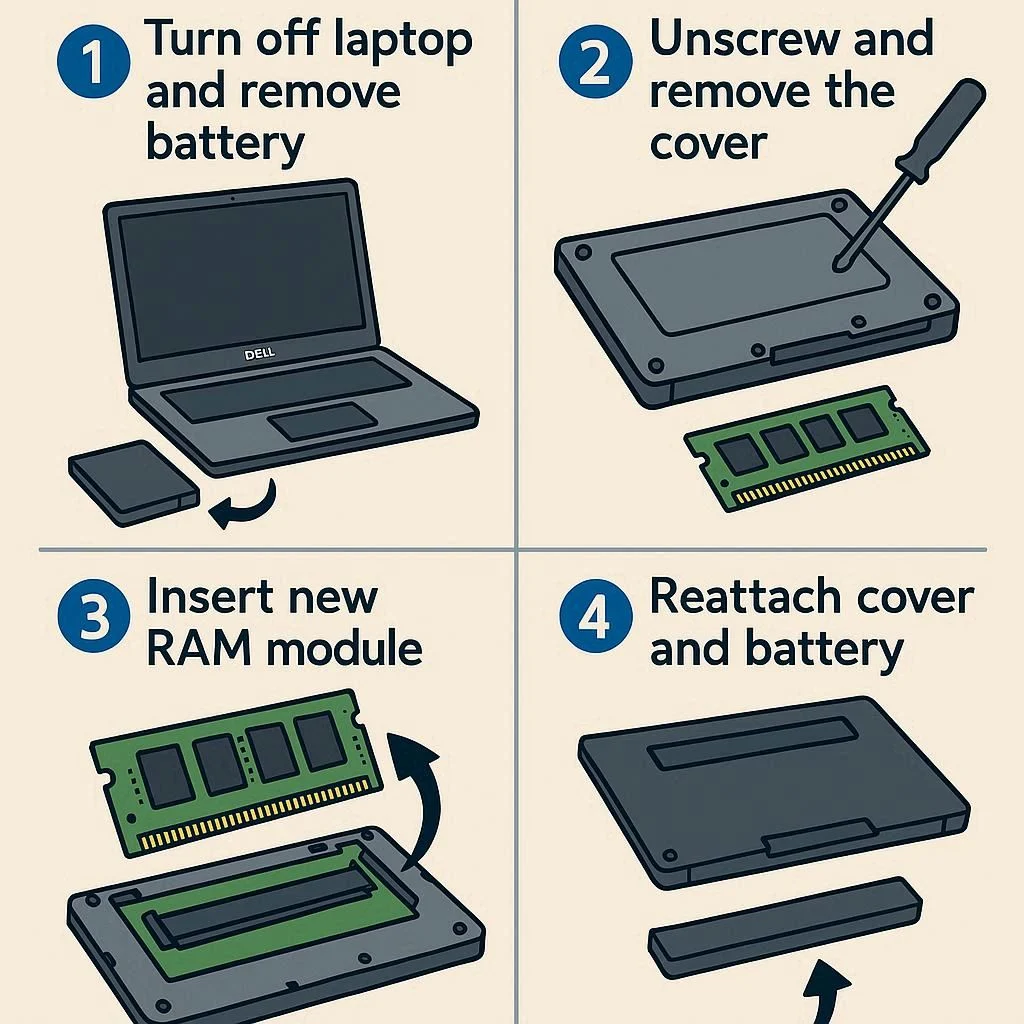
✅ پیشنهادی آرتک : تعمیر لپ تاپ دل DELL
دلایل نیاز به ارتقا رم لپ تاپ دل
کاهش سرعت سیستم یکی از مشکلات رایج کاربران لپ تاپهای Dell است. با گذشت زمان و افزایش حجم نرمافزارها، حافظه رم سریعتر پر میشود و دستگاه نمیتواند مانند روزهای اول عملکرد روانی داشته باشد. در مدلهایی مثل Inspiron یا Vostro که معمولاً با رم ۴ یا ۸ گیگابایت عرضه میشوند، اجرای نرمافزارهای گرافیکی یا مرور هم زمان چند صفحه وب میتواند باعث کندی محسوس شود. در چنین شرایطی، انجام ارتقا رم لپ تاپ دل بهترین راهحل است. افزایش ظرفیت رم موجب میشود لپ تاپ برنامهها را هم زمان و بدون تأخیر اجرا کند و عملکرد کلی سیستم بهبود یابد. این ارتقا به ویژه برای کاربرانی که از نرمافزارهای طراحی، برنامهنویسی یا ویرایش ویدیو استفاده میکنند، تأثیر چشمگیری دارد. ارتقای رم همچنین عمر مفید لپ تاپ را افزایش داده و تجربهای سریعتر و روانتر از کار با لپ تاپ دل فراهم میکند.
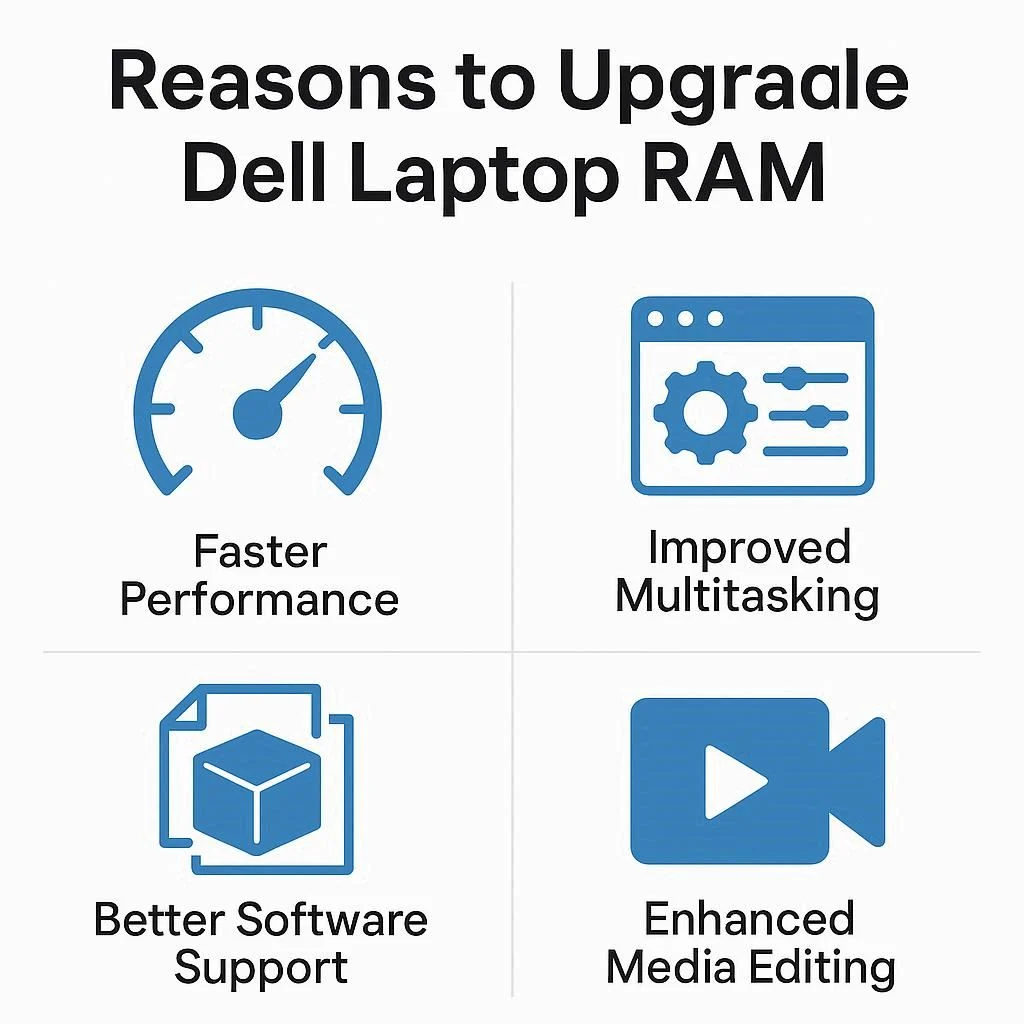
نیاز به ارتقا رم در لپتاپهای Dell تنها برای اجرای سریعتر برنامهها نیست، بلکه به ثبات سیستم و جلوگیری از هنگ کردن دستگاه نیز مربوط میشود. مدلهای حرفهای مانند Latitude و XPS برای کارهای سنگین طراحی شدهاند و در صورت کمبود رم، عملکردشان به شدت افت میکند. وقتی حافظه کافی وجود نداشته باشد، سیستم از حافظه مجازی هارد استفاده میکند که سرعت بسیار پایینتری دارد و باعث کاهش بهرهوری میشود. با انجام به موقع ارتقا رم لپ تاپ دل میتوان از این مشکل جلوگیری کرد و عملکرد سختافزار را در بالاترین سطح نگه داشت. همچنین کاربران نسخههای جدید ویندوز یا نرمافزارهای گرافیکی با این کار از سرعت و پایداری بیشتری بهرهمند میشوند. ارتقای رم اقدامی کوچک اما بسیار مؤثر است که لپ تاپ دل را دوباره سریع، کارآمد و آماده اجرای وظایف سنگین میکند.
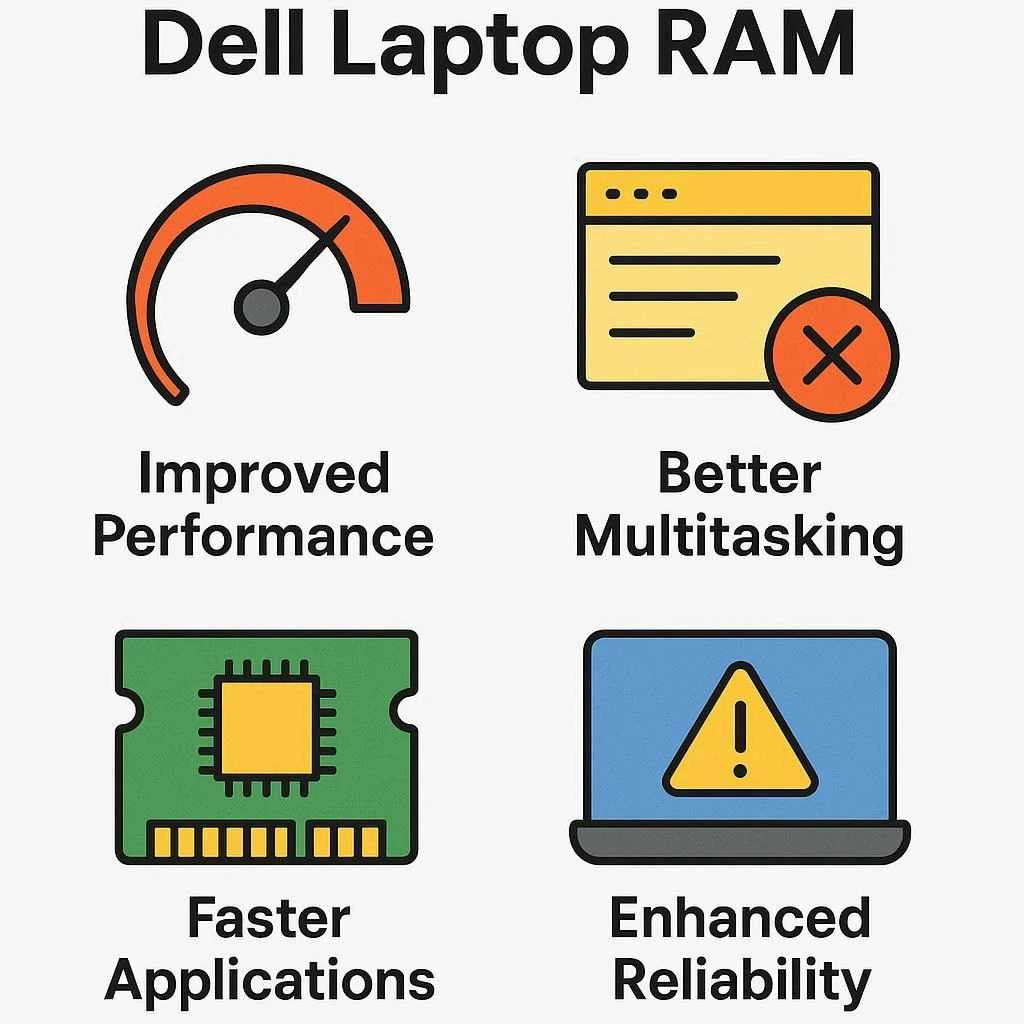
✅ پیشنهادی آرتک : سرویس لپ تاپ دل
شناسایی مدل لپ تاپ دل و نوع رم سازگار
پیش از هر اقدامی برای ارتقای سختافزار، اولین گام در لپ تاپهای Dell شناسایی دقیق مدل دستگاه است. این مرحله اهمیت زیادی دارد، زیرا هر مدل از لپ تاپهای دل از نوع و ظرفیت خاصی از رم پشتیبانی میکند. برای مشاهده مدل، کافی است برچسب پشت دستگاه را بررسی کنید یا از مسیر Settings → System → About در ویندوز، مشخصات کامل را ببینید. سپس با مراجعه به وبسایت رسمی Dell میتوانید اطلاعات فنی مانند نوع رم (DDR3، DDR4 یا DDR5)، حداکثر ظرفیت قابل پشتیبانی و تعداد اسلاتهای رم را به دست آورید. مدلهای Inspiron و Vostro معمولاً از رم DDR4 استفاده میکنند، درحالی که سریهای جدیدتر مانند XPS و Latitude از رم DDR5 بهره میبرند. آگاهی از این جزئیات پیش از خرید رم جدید، احتمال خطا را از بین میبرد. رعایت این مرحله در ارتقا رم لپ تاپ دل باعث میشود عملیات نصب با بالاترین دقت و بهترین بازدهی انجام گیرد.

برای انتخاب رم سازگار در لپ تاپهای Dell، شناخت دقیق مشخصات مادربرد و چیپست اهمیت ویژهای دارد. هر مدل بسته به نسل پردازنده و معماری ساخت، از نوع خاصی از رم پشتیبانی میکند. بهعنوان نمونه، لپ تاپهای اقتصادی دل معمولاً از رم DDR4 با فرکانس پایینتر پشتیبانی میکنند، در حالیکه مدلهای حرفهایتر مانند XPS یا Precision از رمهای پرسرعت DDR5 بهره میبرند. برای شناسایی دقیق، نرمافزارهایی مانند CPU-Z یا Crucial Advisor Tool اطلاعات کاملی از نوع رم فعلی، تعداد اسلاتهای خالی و فرکانس حافظه در اختیار شما میگذارند. نصب رم ناسازگار ممکن است موجب شناسایی نشدن حافظه یا ناپایداری سیستم شود. بنابراین، بررسی فنی قبل از خرید اهمیت زیادی دارد. اجرای دقیق این مرحله تضمین میکند که ارتقا رم لپ تاپ دل بدون هیچ خطایی انجام شود و سیستم بیشترین کارایی ممکن را ارائه دهد.

✅ پیشنهادی آرتک : ارتقا هارد تاپ لپ دل
انتخاب بهترین رم برای مدلهای مختلف Dell
برای بهرهبرداری حداکثری از لپ تاپهای Dell، انتخاب رم مناسب اهمیت زیادی دارد. هر مدل از سریهای Inspiron، Vostro، XPS و Latitude محدودیتهای خاص خود را در ظرفیت و فرکانس رم دارد. در انتخاب بهترین رم، ابتدا باید نوع DDR مناسب مدل خود را شناسایی کنید و سپس به سرعت و ظرفیت آن توجه نمایید. رمهای با فرکانس بالاتر عملکرد بهتری در پردازشهای سنگین ارائه میدهند، اما باید با مادربرد دستگاه سازگار باشند. برای لپ تاپهای معمولی مانند Inspiron، رم DDR4 با سرعت متوسط و ظرفیت ۸ تا ۱۶ گیگابایت گزینهای مناسب است. در مدلهای حرفهای مانند XPS یا Latitude، استفاده از رم DDR5 با سرعت و ظرفیت بالاتر باعث افزایش چشمگیر توان پردازشی میشود. رعایت این نکات پیش از خرید، فرایند ارتقا رم لپ تاپ دل را آسان و بدون مشکل میکند و عملکرد سیستم را به طور محسوسی بهبود میبخشد.
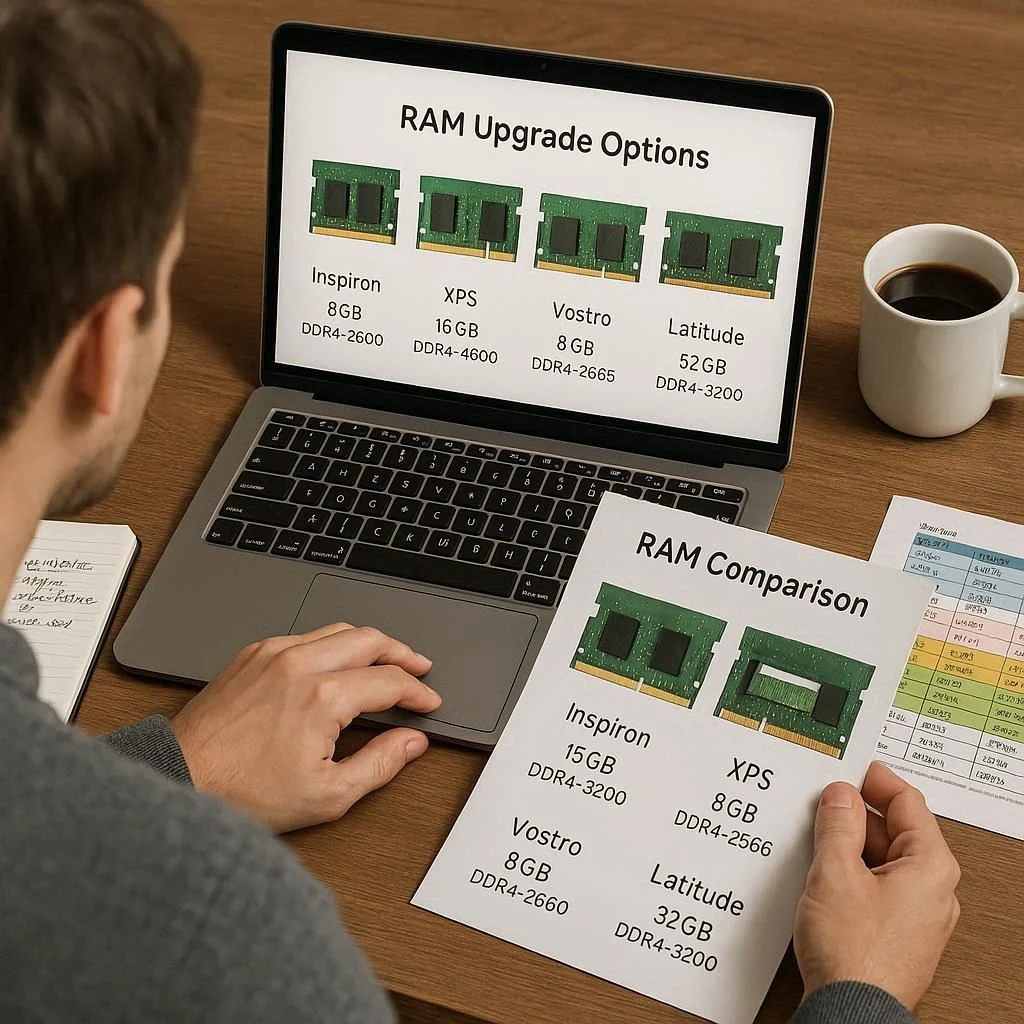
✅ مقاله پیشنهادی آرتک : تعمیر لپ تاپ دل XPS
انتخاب بهترین رم برای لپتاپهای Dell به نوع کاربری و نرمافزارهایی که استفاده میکنید بستگی دارد. اگر کاربر عادی هستید و فعالیتهایی مانند مرور اینترنت، تماشای ویدیو یا انجام امور اداری انجام میدهید، رم ۸ تا ۱۶ گیگابایت DDR4 با سرعت استاندارد برای شما کافی است. اما کاربران حرفهای که با نرمافزارهای طراحی سهبعدی، گرافیکی یا برنامهنویسی سنگین کار میکنند، بهتر است رم DDR4 یا DDR5 با ظرفیت ۱۶ تا ۳۲ گیگابایت انتخاب کنند تا بیشترین بازده را از سیستم خود بگیرند. برندهای معتبر Kingston، Corsair، Samsung، Hynix، Micron، Crucial و G.Skill بهترین گزینهها برای ارتقا رم لپتاپهای Dell هستند. این برندها سازگاری، پایداری و سرعت عالی ارائه میدهند. پیش از خرید، دفترچه فنی یا وبسایت رسمی Dell را بررسی کنید تا از حداکثر ظرفیت پشتیبانی مادربرد مطمئن شوید. رعایت این نکات باعث ارتقا موفق و افزایش عملکرد لپتاپ دل میشود.

بررسی سازگاری رم با مادربرد لپ تاپ دل
سازگاری رم با مادربرد لپ تاپ Dell یکی از مهمترین فاکتورها در موفقیت فرایند ارتقا است. هر مادربرد محدودیتهایی در نوع، فرکانس و ظرفیت رم دارد و نادیده گرفتن آن میتواند باعث شناسایی نشدن رم یا ناپایداری سیستم شود. پیش از خرید، باید مدل مادربرد را شناسایی کرده و مشخصات فنی آن شامل نوع DDR، حداکثر ظرفیت پشتیبانی شده و تعداد اسلاتها را بررسی کنید. نرمافزارهای رایگانی مانند CPU-Z یا وبسایت رسمی Dell به شما امکان میدهند اطلاعات دقیقی از رم فعلی و اسلاتهای خالی به دست آورید. توجه به فرکانس و ولتاژ رم نیز اهمیت زیادی دارد، زیرا حتی اگر نوع DDR صحیح باشد، ناسازگاری فرکانس میتواند عملکرد سیستم را کاهش دهد. با رعایت این نکات، فرایند ارتقا رم لپ تاپ دل بدون مشکل انجام میشود و دستگاه با حداکثر بازدهی کار خواهد کرد.

بررسی سازگاری رم با مادربرد در لپ تاپهای Dell باعث میشود ارتقا به صورت امن و پایدار انجام شود. مدلهای مختلف این برند از معماریهای متفاوتی استفاده میکنند؛ برای مثال سری Inspiron معمولاً از رم DDR4 با فرکانس متوسط پشتیبانی میکند، در حالی که سریهای حرفهای مانند XPS و Latitude قادر به پشتیبانی از رم DDR5 با سرعت بالا هستند. پیش از نصب رم جدید، باید به حداکثر ظرفیت هر اسلات و تعداد اسلاتهای خالی توجه کرد. حتی اگر نوع رم با مادربرد مطابقت داشته باشد، پر شدن اسلاتها یا عدم توجه به فرکانس مناسب ممکن است باعث عملکرد ناپایدار شود. استفاده از ابزارهای نرمافزاری یا بررسی دفترچه فنی لپ تاپ به شناسایی دقیق اسلاتها و ویژگیهای مادربرد کمک میکند. رعایت این نکات باعث میشود ارتقا رم لپ تاپ دل بدون خطا انجام شده و تجربهای روان و سریع از کار با دستگاه حاصل شود.

✅ مقاله پیشنهادی آرتک : تعمیر ال سی دی لپ تاپ دل
آموزش باز کردن و نصب رم در لپ تاپهای Dell
برای انجام موفقیت آمیز ارتقا رم در لپ تاپهای Dell، رعایت اصول ایمنی و دقت در نصب بسیار مهم است. ابتدا دستگاه را خاموش کرده و باتری را جدا کنید تا از هرگونه آسیب احتمالی به قطعات جلوگیری شود. توصیه میشود قبل از لمس رم و قطعات داخلی، از دستبند ضد الکتریسیته ساکن استفاده کنید یا بدنه فلزی لپ تاپ را لمس کنید تا بار الکتریکی تخلیه شود. پس از آن، پیچهای قاب پشتی را باز کرده و قاب را با دقت جدا کنید تا به اسلاتهای رم دسترسی پیدا کنید. در اکثر مدلها مانند Inspiron و Vostro اسلاتها به راحتی در دسترس هستند. رم جدید را با زاویه مناسب وارد کنید تا صدای کلیک ضعیفی شنیده شود و سپس اهرمهای نگه دارنده را ببندید. پس از بستن قاب و روشن کردن لپ تاپ، سیستم رم جدید را شناسایی میکند. رعایت دقیق این مراحل باعث میشود ارتقا رم لپ تاپ دل با بیشترین بهرهوری و کمترین ریسک انجام شود و کارایی سیستم به طور محسوسی بهبود یابد.

فرایند نصب رم در لپ تاپهای Dell با رعایت چند نکته ساده اما حیاتی، بسیار راحت و امن خواهد بود. ابتدا لپ تاپ را خاموش کرده و تمام کابلها و باتری را جدا کنید تا از آسیب احتمالی جلوگیری شود. سپس پیچهای قاب پشتی را باز کرده و قاب را با دقت بردارید تا به اسلاتهای رم دسترسی داشته باشید. در مدلهای حرفهای مانند XPS و Latitude این مرحله حساستر است، زیرا اسلاتها نزدیک قطعات دیگر قرار دارند و نیاز به دقت بیشتری دارند. رم جدید را با زاویه صحیح وارد اسلات کنید و اهرمهای نگه دارنده را به طور کامل ببندید. بعد از نصب، قاب پشتی را محکم ببندید و لپ تاپ را روشن کنید. سیستم به صورت خودکار رم جدید را شناسایی میکند و میتوانید با ورود به BIOS یا Task Manager از صحت نصب اطمینان حاصل کنید. رعایت دقیق این نکات باعث میشود ارتقا رم لپ تاپ دل بدون مشکل و با بهترین عملکرد انجام شود و سرعت و پایداری سیستم به حداکثر برسد.

✅ مقاله پیشنهادی آرتک : تعمیر فن لپ تاپ دل
تفاوت DDR2، DDR3، DDR4 و DDR5 در لپتاپهای دل
لپتاپهای Dell از نسلهای مختلف رم پشتیبانی میکنند و هر نسل ویژگیهای خاص خود را دارد. رم DDR2 که در مدلهای بسیار قدیمی مانند برخی Inspiron و Vostroهای قدیمی استفاده میشد، سرعت پایین و پهنای باند محدودی داشت و اجرای برنامههای امروزی با آن دشوار بود. DDR3 در مدلهای قدیمیتر Inspiron و Vostro سرعت بیشتری دارد اما هنوز برای برنامههای سنگین کافی نیست. DDR4 که در سریهای میانی مانند Latitude و برخی XPSها به کار میرود، سرعت و کارایی بهتر با مصرف انرژی کمتر ارائه میدهد. DDR5 جدیدترین نسل در لپ تاپهای حرفهای و جدید Dell مانند XPS است که پهنای باند بالا و اجرای روان نرمافزارهای چند وظیفهای را تضمین میکند. برای موفقیت در ارتقا رم لپ تاپ دل شناخت نسل رم و تطابق آن با مادربرد حیاتی است. استفاده از رم ناسازگار باعث شناسایی نشدن حافظه یا ناپایداری سیستم میشود.

تفاوت DDR2، DDR3، DDR4 و DDR5 در لپ تاپهای Dell علاوه بر سرعت، بر مصرف انرژی و پایداری سیستم تأثیر دارد. DDR2 با سرعت پایین و مصرف بالا برای کارهای سبک مناسب است و تنها در لپ تاپهای بسیار قدیمی قابل استفاده است. DDR3 سرعت بالاتر و تأخیر کمتر دارد اما برای نرمافزارهای سنگین امروزی محدودیت دارد. DDR4 انتخاب بهینه برای سریهای Inspiron و Latitude است و سرعت و پایداری مناسب ارائه میکند. DDR5 نسل جدید در لپ تاپهای حرفهای مانند XPS و Precision است که توان پردازشی بالا و عملکرد چند وظیفهای بهتر را فراهم میکند. برای ارتقا رم لپ تاپ دل باید نسل رم با مادربرد سازگار باشد. بررسی دفترچه فنی یا نرمافزارهای شناسایی رم قبل از خرید ضروری است تا از ناسازگاری جلوگیری شود و سیستم بیشترین کارایی ممکن را ارائه دهد.

✅ پیشنهادی آرتک : داغ شدن لپ تاپ دل
خطاهای احتمالی بعد از ارتقا رم در Dell
بعد از ارتقای رم در لپ تاپهای Dell، برخی کاربران ممکن است با خطاها و مشکلاتی مواجه شوند که معمولاً ناشی از ناسازگاری رم یا نصب نادرست است. یکی از رایجترین مشکلات، عدم شناسایی رم جدید توسط سیستم است که معمولاً به دلیل نصب رم ناسازگار با مادربرد یا فرکانس نادرست رخ میدهد. در برخی موارد، سیستم ممکن است بوت نشود یا هنگام اجرای نرمافزارهای سنگین دچار هنگ کردن و ناپایداری شود. مشکل دیگر، نمایش پیغام خطا در BIOS است که نشاندهنده عدم تطابق ولتاژ یا تعداد اسلاتهاست. رعایت نکات ایمنی هنگام نصب و استفاده از رمهای معتبر برندهای سازگار با لپ تاپ Dell، از بروز این مشکلات جلوگیری میکند. انجام درست ارتقا رم لپ تاپ دل و بررسی سازگاری دقیق رم با مدل دستگاه، راهحل اصلی برای کاهش این خطاها و دستیابی به عملکرد پایدار و سریع سیستم است.

ارتقا رم در لپ تاپهای Dell اگر بدون بررسی دقیق انجام شود، ممکن است باعث بروز خطاهای متداول شود. یکی از این مشکلات، شناسایی نشدن رم جدید است که معمولاً به علت ناسازگاری نوع DDR یا فرکانس آن با مادربرد ایجاد میشود. همچنین نصب نادرست رم یا عدم قرارگیری صحیح اهرمها در اسلاتها میتواند باعث بوت نشدن سیستم یا هنگ کردن هنگام اجرای نرمافزارهای سنگین شود. برخی کاربران ممکن است با خطاهای مربوط به ظرفیت یا ولتاژ رم در BIOS مواجه شوند که نشاندهنده ناسازگاری سختافزاری است. برای جلوگیری از این مشکلات، بررسی دفترچه فنی لپ تاپ و استفاده از رمهای باکیفیت و سازگار اهمیت دارد. رعایت این نکات باعث میشود ارتقا رم لپ تاپ دل بدون خطا انجام شود و لپ تاپ شما با حداکثر کارایی و ثبات، نرمافزارها و چند وظیفهای را به خوبی مدیریت کند.

✅ پیشنهادی آرتک : دلایل شارژ نشدن لپ تاپ دل
ارتقا رم در سریهای Inspiron، XPS و Latitude
لپ تاپهای Dell در سریهای مختلف، ویژگیهای متفاوتی برای ارتقا رم دارند. سری Inspiron بیشتر مناسب کاربران خانگی و دانشجویی است و معمولاً دارای اسلاتهای ساده و محدود است. برای این مدلها، نصب رم DDR4 با ظرفیت ۸ تا ۱۶ گیگابایت عملکرد سیستم را بهبود میدهد و تجربه روانتر در اجرای برنامههای روزمره و مرورگرهای دارای تبهای متعدد فراهم میکند. سری XPS به عنوان مدلهای حرفهای و پر قدرت، از رم DDR4 و DDR5 با فرکانس بالا پشتیبانی میکند و به کاربر امکان اجرای نرمافزارهای گرافیکی و طراحی سنگین را میدهد. سری Latitude برای کاربران تجاری و حرفهای طراحی شده و غالباً اسلاتهای قابل ارتقا و رم با ظرفیت بالاتر دارد. رعایت مشخصات فنی و استفاده از رم سازگار در ارتقا رم لپ تاپ دل، تضمین میکند عملکرد سیستم حداکثر شود و تجربه کاری سریع و بدون مشکل حاصل شود.

ارتقا رم در سریهای مختلف Dell نیازمند توجه به ویژگیهای اختصاصی هر مدل است. سری Inspiron مناسب استفاده روزمره است و بیشتر از ۲ اسلات رم برخوردار است که اجازه میدهد رم فعلی را افزایش دهید یا جایگزین کنید. در این مدلها استفاده از رم DDR4 با سرعت مناسب، عملکرد چند وظیفهای و بازدهی سیستم را بهبود میبخشد. سری XPS به دلیل طراحی حرفهای و پردازشگرهای قدرتمند، رم DDR5 با فرکانس بالا و ظرفیت ۱۶ تا ۳۲ گیگابایت را پشتیبانی میکند که برای نرمافزارهای مهندسی، گرافیکی و محاسبات سنگین ضروری است. سری Latitude مخصوص کاربران تجاری است و امکان ارتقای حرفهای با رمهای پر سرعت و ظرفیت بالا را فراهم میکند. رعایت دستورالعملها و انتخاب رم مناسب، ارتقا رم لپ تاپ دل را بدون خطا انجام میدهد و عملکرد لپ تاپ را به شکل چشمگیری افزایش میدهد، به طوری که حتی اجرای هم زمان چند نرمافزار سنگین به راحتی امکانپذیر میشود.

✅ پیشنهادی آرتک : ارتقا هارد لپ تاپ اپل
جمع بندی
ارتقا رم لپ تاپهای Dell یکی از مؤثرترین روشها برای افزایش کارایی، سرعت و پایداری سیستم است. در طول مقاله به طور جامع بررسی شد که شناسایی مدل دقیق لپ تاپ، نوع رم سازگار و حداکثر ظرفیت قابل پشتیبانی، اولین و حیاتیترین گامها برای ارتقا هستند. این مراحل به کاربران کمک میکند تا از خرید رم ناسازگار جلوگیری کنند و از بروز خطاهای احتمالی در هنگام بوت یا اجرای برنامههای سنگین پیشگیری شود. رعایت نکات ایمنی هنگام نصب، استفاده از ابزارهای شناسایی مادربرد و انتخاب برندهای معتبر رم، مانند Crucial، Kingston یا Corsair، تضمین میکند که عملیات ارتقا بدون مشکل و با بیشترین بازدهی انجام شود.
در بخشهای مختلف مقاله تفاوت نسلهای رم DDR2، DDR3، DDR4 و DDR5 بررسی شد و توضیح داده شد که هر نسل برای نوع خاصی از لپ تاپ Dell و نوع استفاده مناسب است. مدلهای قدیمیتر مانند برخی Inspiron و Vostro از DDR2 یا DDR3 بهره میبرند، مدلهای میانی از DDR4 استفاده میکنند و سریهای حرفهای مانند XPS و Latitude به DDR5 مجهز هستند. شناخت این تفاوتها به کاربر اجازه میدهد تا رم مناسب را انتخاب کرده و از بهینهترین عملکرد سیستم بهرهمند شود.
همچنین مراحل باز کردن قاب پشتی، نصب رم و بررسی صحت شناسایی حافظه به صورت تخصصی توضیح داده شد تا حتی کاربران عادی بتوانند با رعایت نکات ایمنی این کار را انجام دهند. نکات مربوط به افزایش سرعت سیستم و بهبود عملکرد چند وظیفهای با ارتقا رم لپ تاپ دل نیز بیان شد، که نشان میدهد این اقدام ساده تا چه حد میتواند تجربه کاربری را بهبود بخشد.
در نهایت، اجرای دقیق و صحیح ارتقا رم لپ تاپ دل نهتنها سرعت سیستم را افزایش میدهد، بلکه عمر مفید لپ تاپ را نیز طولانیتر میکند و کارایی آن را در اجرای نرمافزارهای سنگین و فعالیتهای چند وظیفهای تضمین میکند. برای کسانی که نیاز به راهنمایی تخصصی دارند یا با مشکلات نصب رم مواجه میشوند، مشاوره و خدمات حرفهای تعمیرات لپ تاپ آرتک میتواند اطمینان دهد که عملیات ارتقا با دقت و بدون خطر انجام شود و لپ تاپ شما بهترین عملکرد ممکن را ارائه دهد.
این جمعبندی کامل نشان میدهد که ارتقا رم لپ تاپ دل، از ابتداییترین تا پیشرفتهترین نکات، میتواند سیستم را بهینه کند و تجربهای سریع، روان و حرفهای برای تمامی کاربران فراهم آورد.
برای مشاوره رایگان تماس بگیرید
تعمیرات تخصصی لپ تاپ آرتک – سریع، مطمئن و با گارانتی
در دنیای پرتلاطم تکنولوژی امروز، لپ تاپها نقش حیاتی در زندگی روزمره ما ایفا میکنند. تعمیرات لپ تاپ آرتک با ارائه خدمات تعمیرات حرفهای و سریع، به شما اطمینان میدهد که دستگاه شما در کمترین زمان و با بالاترین کیفیت، به حالت اولیه بازگردد.
✅ تست و عیبیابی رایگان : در مجموعه آرتک عیب یابی سخت افزاری و عیب یابی نرم افزاری ، به صورت کاملا رایگان با استفاده از تجهیزات پیشرفته و تیمی از متخصصین مجرب، برای لپ تاپ شما انجام میشود و این خدمات را به صورت کاملاً رایگان ارائه میکنیم.
🔧 تعمیرات سختافزاری و نرمافزاری : از تعویض قطعات فرسوده گرفته تا بهروزرسانی نرمافزارها، هر نوع خدمت تعمیراتی که نیاز داشته باشید، ما در آرتک آماده ارائه هستیم
🛠️ قطعات اصلی و اورجینال : ما تضمین میکنیم که تمامی قطعات مورد استفاده در تعمیرات، اصلی و با کیفیت بالا هستند. این امر اطمینان از عملکرد بینقص و طولانیمدت لپ تاپ شما را فراهم میآورد.
💼 گارانتی تعمیرات : تمامی خدمات تعمیراتی ما با گارانتی ارائه میشوند. این بدان معناست که شما میتوانید با خیال راحت به ما اعتماد کنید و در صورت بروز هرگونه مشکل پس از تعمیر، بدون دغدغه به ما مراجعه نمایید.
📞 پشتیبانی مشتریان : تیم پشتیبانی ما همواره آماده پاسخگویی به سوالات و نگرانیهای شماست. ما به ارائه بهترین تجربه مشتری اهمیت میدهیم و همیشه در دسترس هستیم تا راهنماییهای لازم را به شما ارائه دهیم.
🚚 سرویس درب منزل : برای راحتی بیشتر شما، خدمات درب منزل را نیز ارائه میدهیم. کافیست با ما تماس بگیرید و ما لپ تاپ شما را از منزل یا محل کارتان جمعآوری و پس از تعمیر، به شما تحویل میدهیم.
با تعمیرات لپ تاپ آرتک، اطمینان حاصل کنید که دستگاه شما در دستان بهترینها قرار دارد. برای کسب اطلاعات بیشتر و یا تعیین وقت تعمیر، همین حالا با ما تماس بگیرید.
سوالات متداول
بیشتر لپتاپهای Dell قابل ارتقا هستند، اما برخی مدلهای جدید رم لحیم شده دارند و قابل تعویض نیستند.
رمهای DDR4 و DDR5 از برندهای معتبر مانند Kingston، Corsair، samsung، hynix، micron، Crucial و G.Skill توصیه میشوند.
بسته به مدل، معمولاً بین ۸ تا ۳۲ گیگابایت قابل ارتقا است.
بله، رم بیشتر اجرای نرمافزارها و چندوظیفهای را روانتر میکند.
نسلهای جدید سرعت بالاتر، تأخیر کمتر و مصرف انرژی کمتری دارند.
خیر، فقط پیچگوشتی کوچک و رعایت نکات ایمنی کافی است.
بله، باعث کاهش فشار روی پردازنده و افزایش طول عمر سیستم میشود.
بیشتر مواقع بله، اما گاهی نیاز به بررسی در BIOS یا Task Manager است.
بوت نشدن، شناسایی نشدن رم یا پیغام خطا در BIOS رایج است.
خیر، نسل رم باید با مادربرد سازگار باشد.
بله، رم بیشتر باعث اجرای روانتر بازیها و کاهش لگ میشود.
سری Inspiron برای کارهای سبک، XPS حرفهای و Latitude تجاری طراحی شده است.
بله، با رعایت دستورالعملها و نکات ایمنی امکانپذیر است.
بله، ناسازگاری ممکن است باعث خطا، هنگ یا کاهش عملکرد شود.
بله، بهبود سرعت، پایداری و تجربه کاربری را تضمین میکند.


